¿Que es el registro?
Es la base de datos de todas las versiones de Windows incluyendo Windows 95, 98, ME y NT/2000 donde se guarda la información sobre la configuración y el comportamiento del sistema operativo, hardware instalado, las aplicaciones, software, usuarios, y preferencias de la PC.
El conocimiento de las bases del registro de Windows puede ser muy importante a la hora de resolver un problema o para personalizar el comportamiento del sistema operativo o de las aplicaciones. También puede ser necesario para hacer respaldos de nuestra configuración.
El registro es la columna vertebral del sistema operativo y si se corrompe o si
lo dañamos cuando lo editamos podemos tener serios problemas e incluso el
sistema operativo puede llegar a ser inservible. Por eso siempre debemos tener
mucho cuidado a la hora de manipular el registro. Deberíamos tener la costumbre
de guardar copias de seguridad del registro. La forma de hacerlo es distinta
para cada versión de Windows. Si sos usuario de
Windows 95 te recomiendo que utilices ERU.EXE, la pequeña utilidad escondida en
algún lugar del CD de Windows que nos puede salvar la vida en más de una
ocasión. Si sos usuario de Windows 98 es suficiente
que ejecutes scanreg desde Inicio/Ejecutar para hacer
una copia instantánea del registro. Los usuarios de Windows ME lo tienen aún
más fácil con System Restore
que encontrarán en Inicio/Programas/Accesorios/Herramientas de sistema. Solo se
necesita crear un nuevo punto de restauración cada vez que vamos a editar el registro
o instalar un programa.
¿Cómo editar el registro?
|
Para eso utilizaremos el editor del registro de Windows (regedit.exe) el cual se encuentra en la carpeta Windows. Pero lo podemos ejecutar yendo al menú Inicio/Ejecutar y escribimos "regedit" (sin comillas) y se abrirá una ventana muy similar al querido explorador de Windows.
|
|
En el panel izquierdo veremos el árbol del registro con Mi PC a la cabeza y debajo los seis subárboles. Los subárboles se componen de claves y las claves a su vez se componen de subclaves. Esto puede parecer un poco complicado, por eso, normalmente se utiliza la palabra "rama" para referirse a cualquier nivel del registro. Podemos expandir y contraer cada rama pulsando "+" que está junto a su nombre o directamente haciendo clic sobre el nombre. En el panel derecho veremos dos o tres columnas, a la izquierda están los nombres de los datos y a la derecha sus valores.
Un editor alternativo del registro (REGEDT32.EXE) está disponible para el uso con Windows NT/2000, él incluye algunas características adicionales no encontradas en la versión estándar, incluyendo, la capacidad de visión y de modificar permisos de la seguridad, y poder crear y modificar la secuencia extendida.
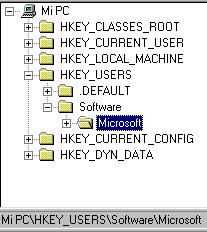
Claves
del registro
Acá se describe en forma resumida las distintas claves del registro y que
contienen. Cada clave principal comienza con un "HKEY_" que
viene de "Key Handle".
· HKEY_CLASSES_ROOT: esta rama se guarda en el archivo System.dat y contiene los nombres de todos los tipos de archivo registrados y también los manejadores de las hojas de las propiedades y otros componentes ActiveX. Esta rama es un puntero hacia la subclave
HKEY_LOCAL_MACHINE\SOFTWARE\Classes
y contiene a su vez dos tipos de claves: las claves de las extensiones de los tipos de archivo que contiene definiciones de los conocidos tipos de archivo como por ejemplo .txt, .doc, etc. y las claves de definición de clase que especifican las propiedades de shell y OLE de una clase o tipo de documento. Entre estas claves se encuentran los CLSID (Class Identifier) de los controles ActiveX.
· HKEY_CURRENT_USER: contiene la información de perfil del usuario que está usando la máquina en este momento. Esta clave es muy útil ya que ahí están todas las configuraciones personales y por lo tanto nuestras preferencias.
· HKEY_LOCAL_MACHINE: contiene los datos de configuración del equipo local. Esta información está utilizada por las aplicaciones, controladores de dispositivos y su configuración es la misma para todos los usuarios.
· HKEY_USERS: contiene la información de los perfiles de todos los usuarios y además la subclave "Default" que es para los usuarios que no tengan un perfil configurado.
· HKEY_CURRENT_CONFIG: contiene la información acerca la configuración del sistema actual.
· HKEY_DIN_DATA: contiene la información de configuraciones que se almacenan en la RAM para optimizar el desempeño del sistema. La información contenida en esta subclave se crea cada vez que Windows arranca.
Agregar o eliminar subclaves
1. Para agregar:
a) Seleccionamos la rama donde queremos agregar la subclave.
b) Vamos a Edición/Nuevo/Clave o pulsamos con el botón secundario la clave y seleccionamos Nuevo/Clave del menú contextual. Se creará una clave con el nombre de "Nueva clave".
c) Cambiamos el nombre por el deseado.
2. Para eliminar:
a) Seleccionamos la subclave que queremos eliminar.
b) Pulsamos "Eliminar" desde el menú "Edición" o desde le menú contextual.
Agregar o eliminar valores a subclaves
Tenemos tres tipos principales de valores: Cadena, Binario y DWord. Windows NT tiene además Cadena Expandible y Cadena Múltiple. Para agregar el valor a una clave primero la seleccionamos y después pulsamos "Nuevo" en el menú "Edición" o en el menú contextual y seleccionamos el tipo del valor que queremos agregar.
Para eliminar un valor, lo seleccionamos y pulsamos "Eliminar" en el menú "Edición" o en el menú contextual.
Exportar y combinar claves
Es la característica más útil del editor de Windows. Nos permite:
1. Hacer respaldos de una clave antes de modificarla y así nos aseguramos que el registro estará a salvo si las cosas no funcionan después de modificarlo.
2. Hacer respaldos de nuestra configuración para reproducirla en otra máquina o después de formatear el disco y reinstalar Windows. Debemos tener en cuenta que puede haber diferencias entre los registros de diferentes versiones de Windows o distintas versiones de programas, por ejemplo entre Outlook Express 4 y Outlook Express 5.
Para exportar una clave, primero la seleccionamos y después pulsamos "Exportar archivo del registro" en el menú "Registro". El archivo exportado se guardará con la extensión *.reg, nosotros le ponemos un nombre. Debemos tener en cuenta que si queremos exportar una clave de Windows 2000 a Windows 9.x, la debemos guardar en formato de Regedit 4 que seleccionamos de la lista desplegable "Tipo" del cuadro de diálogo "Guardar".
Y para introducir la clave guardada es suficiente con hacer un doble clic sobre el archivo guardado o seleccionar "Combinar" en el menú contextual".
